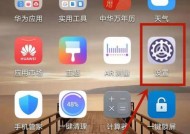电脑播放声音出现杂音是什么原因?如何解决?
- 数码维修
- 2025-03-22
- 17
- 更新:2025-03-12 17:59:53
在享受音乐、观看电影或进行视频会议时,我们经常期望听到清晰、纯净的声音。然而,当电脑播放声音时如果出现杂音,往往会极大地破坏我们的听觉体验。是什么造成了电脑播放声音时出现杂音?我们又该如何解决这一问题呢?本文将围绕这些问题展开详细分析,并提供实用的解决方法,帮助您从根本上解决电脑播放声音时出现的杂音问题。
一、声音杂音的可能原因
在详细了解解决了之前,首先需要筛选导致电脑声音出现杂音的潜在原因。以下是一些常见的原因:
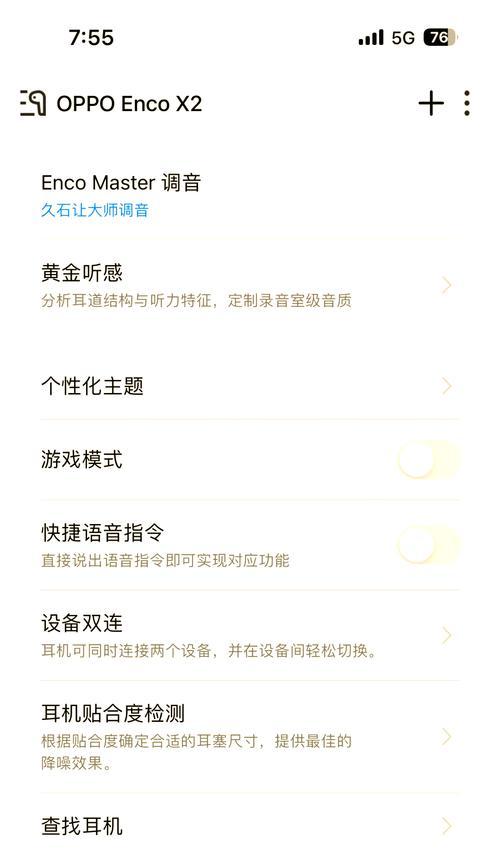
1.声卡驱动程序过时或损坏
声卡驱动是电脑播放声音的“大脑”。如果驱动程序没有及时更新或者遭到损坏,就可能导致播放声音时出现杂音。
2.音频输出设备问题
音频输出设备,如扬声器或耳机,可能存在损坏或接触不良的问题,这也会引起声音失真、杂音等问题。
3.音频文件本身问题
有时音频文件本身可能有格式错误或损坏,这将直接影响播放质量,造成杂音。
4.系统声音设置不当
系统的声音设置如果不正确,例如混音器(Mixer)设置过高、虚拟声卡设置不当等,也可能导致声音播放时出现杂音。
5.多个音频服务冲突
如果在同一电脑上有多个音频服务同时运行,可能会发生冲突,导致声音播放异常,出现杂音。
6.电磁干扰
电脑周围的电磁环境,如无绳电话、手机或者其他电磁设备的干扰,也可能造成声音播放时出现杂音。
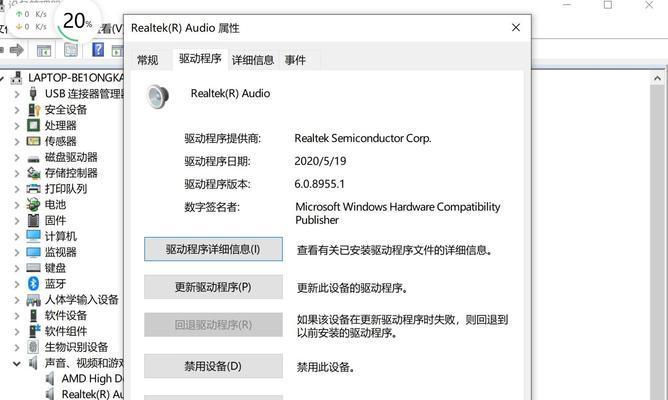
二、声音杂音的解决方法
现在,让我们面对这些可能的原因,采取相应的措施来解决声音播放中的杂音问题。
1.更新或重新安装声卡驱动程序
开始之前,检查声卡驱动程序是否有更新版本,或者尝试重新安装驱动程序。
步骤1:检查现有声卡驱动
打开设备管理器(Win+X,选择“设备管理器”)。
找到“声音、视频和游戏控制器”。
右键点击声卡设备,选择“更新驱动程序”。
步骤2:卸载并重新安装声卡驱动
在设备管理器中,右键点击声卡设备,选择“卸载设备”。
重启电脑,让系统自动识别并安装适合的声卡驱动。
2.检查音频输出设备的连接与状态
确保音频输出设备连接稳固,没有松动或损坏。
步骤1:检查扬声器或耳机连接
关闭电脑,断开所有音频设备。
重新连接并确保接头干净、无损。
步骤2:测试其他音频设备
尝试使用其他扬声器或耳机以判断是否为输出设备自身问题。
3.检查和修复音频文件
尝试使用不同的音频文件,并对比声音质量。
步骤1:播放不同音频文件
播放几个不同清晰度的音频文件来确定是否为特定文件问题。
步骤2:使用音频修复工具
如果问题持续存在,可以考虑使用专业的音频修复软件处理音频文件。
4.调整系统声音设置
检查系统声音的各项设置确保它们都设置正确。
步骤1:检查混音器设置
访问声音设置(右键点击任务栏的扬声器图标),打开混音器。
调整滑块,确保没有一个过量。
步骤2:检查虚拟声卡选项
如果您使用的是虚拟音频软件,确保其设置没有与系统声卡发生冲突。
5.管理多个音频服务
确保没有不必要的音频服务或程序在后台运行。
步骤1:查看后台进程
打开任务管理器(Ctrl+Shift+Esc),检查是否有多个音频相关进程在运行,并结束不必要的进程。
6.减少电磁干扰
采取措施减少可能的电磁干扰。
步骤1:更换设备位置
尝试改变电脑周边设备的位置,特别是那些可能产生电磁干扰的设备。
步骤2:使用屏蔽线缆
使用屏蔽性能较好的音频线缆,减少外部电磁干扰。
通过上述步骤,大多数有关电脑播放声音出现杂音的问题都能被有效解决。如果您尝试了上述所有方法后问题依旧,请考虑联系专业技术支持或考虑硬件故障的可能性。

结语
电脑播放声音出现杂音是多因素造成的复杂问题,但通过细心检查与恰当处理,我们可以有效地排除大部分问题并恢复清晰的声音播放体验。这里提供的一系列方法希望能助力您解决问题,享受高质量的声音输出。如果本文未能涵盖您的特定情况,我们建议进一步的个性化分析和可能的专业帮助。
上一篇:客厅开间投影仪尺寸如何确定?
下一篇:笔记本电脑表情包设置常见问题?